Palēnina datoru ar Windows 10 - ko darīt? Detalizēta vadība.

- 632
- 8
- Ms. Evan Haag

Tas būs tikai sistēmas iestatīšana zem jūsu "dzelzs", papildu programmatūras instalēšanu ērtākam darbam ar Windows 10 un pašas operētājsistēmas darbības optimizēšanu.
Tātad, mēs izceļam galvenos aspektus, kuru dēļ tas pats operētājsistēmas “bremzēšana” varētu rasties jūsu datorā:
Apmierināts
- Vecas vai zemas varas datora komponenti
- Nepareizi uzstādīts vai nav piemērots vadītāja aprīkojumam
- Operētājsistēmas juceklis
- Ļaunprātīgu programmu klātbūtne jūsu datorā
- Operētājsistēma nav īpaši noregulēta jūsu datoram
Mēs sīkāk analizēsim katru problēmu un iespējamās to risināšanas iespējas.
Vecas vai zemas varas datora komponenti
Diezgan izplatīta problēma, kad iznāk jauna produktu līnija, bet lietotājam nav augstas kvalitātes “dzelzs”, lai izmantotu šo produktu, bet vēlas to izmēģināt.
Vispirms apsveriet situāciju ar datora zemās jaudas komponentiem. Tātad bieži vien operētājsistēmu uzstādīšanas ierobežojumi ir vienkārši smieklīgi, līdz “minimālajām prasībām operētājsistēmas pareizajai darbībai: 256 MB RAM ...”, tad ir vēlme izmēģināt, kā šis produkts darbosies mans dators. Bet ne viss ir tik vienkārši, kā šķiet. Patiešām, sistēma darbosies ar tik daudziem RAM, bet tai vajadzētu būt Izslēgts Visas animācijas, daudzu pakalpojumu un programmu sekas, un, ar spēku, viena programma darbosies fonā. Un, ja vēlaties iespējot visas operētājsistēmas iespējas, sāksies problēmas ar pareizo darbu. Tāpēc šajā situācijā varēs jums palīdzēt tikai alternatīvi forumi un vietnes, kurās ir sagrieztas un pārveidotas logu versijas, operētājsistēmas plāksteri un tamlīdzīgi. Un nākotnē, izvēloties operētājsistēmu, skatiet Ieteicams, Nav minimālas prasības, un vai jūsu dators atbilst.
Tagad pāriesim uz situāciju ar vecajiem datora komponentiem. Šī situācija ir problemātiskāka risināšanā. Jums var būt dators ar piemērotiem parametriem procesora biežuma un RAM ziņā, taču tas ir tik vecs, ka tā komponentos nav autovadītāju. Un nekas nav jādara: neatvienojiet pakalpojumu un animāciju, no šiem logiem ar "dzelzi" nemācīsies sazināties un pakavēsies, nepārsniedzot daļu informācijas uz datora komponentiem vai nereaģējot uz dažām komandām kopumā.
Šajā situācijā ir tikai viena izeja - cerība uz amatniekiem, kuri dzīvo forumos, kas veltīti jūsu dzelzs. Ir cilvēki, kuri ir pieraduši pie viena datora un nevēlas neko mainīt, vai vienkārši nav iespējas, bet viņu zināšanas un prasmes viņiem daudz atļauj. Tāpēc viņi sev ieliek jaunas operētājsistēmas, viņi paši izstrādā viņu autovadītājus, pārbauda, apmainās ar kolēģiem forumā, tāpēc šī ir jūsu pēdējā iespēja uz datora ievietot “desmit”, kuru tas fiziski neatbalsta.
Piezīme. Autovadītāju lejupielāde un instalēšana no neoficiāliem resursiem, kurus jūs pats izdarāt un riskējat. Tāpēc, ja pēkšņi nonākat šādā situācijā, uzmanīgi apskatiet autovadītājus un pirms instalēšanas rūpīgi pārbaudiet, vai viņiem nav ļaunprātīgu failu. Bieži vien pielāgotāji pievieno Trojas logus (piemēram, slēptai kalnrūpniecībai) vai baccor visa veida netīriem darbiem.
Nepareizi uzstādīts vai nav piemērots vadītāja aprīkojumam
Problēma, kas, manuprāt. Privāto datoru lietotāji nevarēs diagnosticēt 100%, ka šī problēma ir klāt, izņemot ārkārtas gadījumus. Piemēram, lai noteiktu, vai jūsu pārlūkprogramma pareizi pārvēršas atmiņas šūnā, skatoties vai nē, lejupielādējot videoklipu kešatmiņā. Tāpēc jums ir jāapsver iespēja šādas problēmas radīt tikai tad, ja esat tikko iestatījis tīru operētājsistēmu, un tā ir pārblīvēta (vai inficēta ar vīrusiem), labi, ka tā nekādā veidā nevar būt. Ja jūs sākat palēnināt datoru, un operētājsistēma jau sen ir bijusi datorā, tad šo vienumu pat nevar apsvērt. Ja esat instalējis tikai Windows 10, visi datora īpašības atbilst OS prasībām, tad ir vērts veikt aprīkojuma vadītāju profilaktiskus atjauninājumus.
Tā kā mēs dzīvojam rakstīšanas laikā 2018. gadā, neierobežots internets ir gandrīz visur, un vienkāršākais veids, kā atjaunināt draiveri. Lejupielādējiet failu pāris MB. Atveriet lejupielādēto failu un atlasiet ekspertu režīmu, kā parādīts zemāk esošajā ekrānuzņēmumā. Tad jūs vienkārši izvēlaties, kurus autovadītājus vēlaties atjaunināt, un par kuru esat pārliecināts, ka viņi pilnībā atbilst jūsu aprīkojumam. Pēc draiveru atjaunināšanas pārstartējiet datoru, un jums būs jaunākā programmatūra savam "dzelzs".
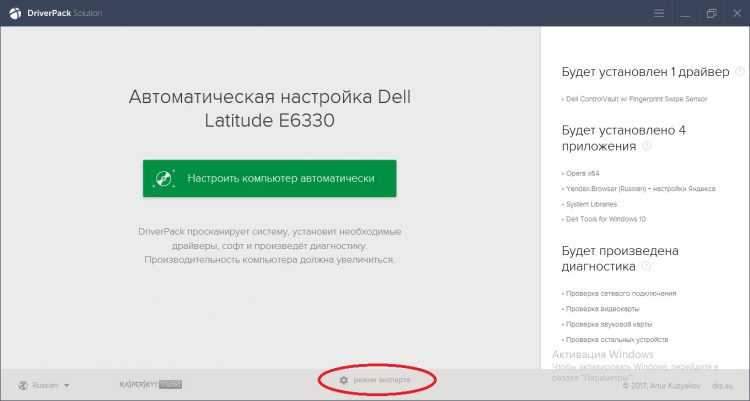
Operētājsistēmas juceklis
Problēma parasti izpaužas ar visu OS iespēju aktīvu izmantošanu 3-4 mēnešu laikā. Ja jūs lejupielādējāt filmas, mūziku, dokumentus, instalējamas un izdzēstas programmas, spēles, aktīvi izmantoju internetu, un pēc visa tā vienkārši “sākuma - izslēgšana - darba pabeigšana” Šī opcija ir iespējama.
Operētājsistēmai ir īpašība "aizsērēt" pēc daudzām kešatmiņas failu nodošanas, dažādu programmatūras un tamlīdzīgu instalēšanas. Tas viss atstāj atzīmi OS, kas ir jāizdzēš, jo tas aizņem sistēmas atmiņu un skaitļošanas resursus. Ja jūs izskaidrojat problēmas “uz pirkstiem” būtību: jūs palaižat programmu, kurai jums ir nepieciešams diezgan daudz resursu, un tie tiek glabāti cietajā diskā. Bet papildus šiem resursiem pārlūka kešatmiņa, pagaidu programmas faili, lejupielādes tiek saglabātas cietajā diskā. Programmai, strādājot, ir nepieciešama piekļuve tā failiem. Operētājsistēma sāk sakārtot failus, reģistru, lai nokļūtu programmas datos, un ticiet man, tas prasa laiku, kad programma sniedz pieprasījumu nevis vienu failu, bet 100-200. Tāpēc darba laikā var rasties bremzes. Lai no tā izvairītos, jums ir jātīra vienas "klīnisko" programmu operētājsistēma ". Es iesaku šiem mērķiem izmantot vecu līdzīgu Ccleaner programmu.
Programmas interfeiss ir ārkārtīgi vienkāršs, pēc instalēšanas, atveriet to, atlasiet cilni “Tīrīšana”, nospiediet loga apakšā nospiediet “analīzi” un, tiklīdz šī darbība tiek veikta - noklikšķiniet uz “Teeping”. Programmas saskarne ir parādīta zemāk esošajā ekrānuzņēmumā.
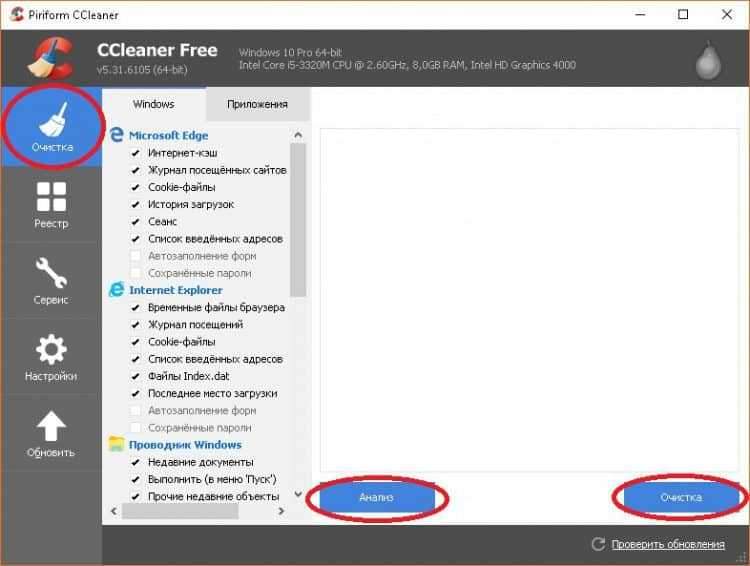
Piezīme. Izpildiet cilni “Reģistrācija”, bet tur vispirms noklikšķiniet uz “Problēmu meklēšana” un, tiklīdz darbība ir pabeigta, atlasiet “Labojiet favorītus ...”
Ļaunprātīgu programmu klātbūtne jūsu datorā
Visi dzirdēja par to, ko ir dzirdējis datorvīruss, bet gandrīz visi saskārās. Lieta ir ļoti nepatīkama, un tā var vienkārši mainīt jūsu darbvirsmas saīsnes un izdzēst nepieciešamos failus. Ja pēkšņi jums ir nesaprotami piekārtie personālie datori, nevajadzīgi procesi Uzdevumu pārvaldnieks, Reklāma, kas pati tiek atvērta un cita "mistika", tad jums jāpārbauda datora klātbūtne vīrusu klātbūtnē. Windows 10 ir “minimālais” pretvīruss, bet vīrusi tiek izgatavoti tādā veidā, lai apietu šo aizsardzību un nospiestu failus un datus. Tāpēc, ja jūs joprojām pamanāt dīvainības datora darbā, ko var izraisīt tikai vīrusi, bet operētājsistēmas iebūvētā aizsardzība nesakārto draudus - es iesaku jums pārbaudīt datora DR.Tīmekļa izārstēšana!. Programma ir bezmaksas, lejupielādēta no oficiālā DR resursa.Web, aizņem pietiekami daudz vietas. Programmas saskarne ir elementāra vai drīzāk viena poga "Sākt čeku". Programma pārbaudīs visu jūsu datoru, lai uzzinātu vīrusu un inficētu failu klātbūtni, un čeka rezultātā jums dos iespēju izvēlēties, ko darīt ar šiem failiem - izolēt vai izdzēst.
Pamatnoteikumi, kas palīdzēs aizsargāt jūsu datoru no infekcijas ar ļaunprātīgiem failiem un programmām:
- Lejupielādējiet datus tikai ar uzticamiem resursiem. Populāras vietnes vērtē viņu reputāciju, jo tagad nav viegli reklamēt jūsu vietni, un visu zaudēt ir viegli.
- Ja nepieciešamais fails ir tikai nedaudz pārbaudīts resursā, izmantojiet vietņu tiešsaistes skenerus, piemēram, Virustotal.Com, lai pārbaudītu ļaunprātīgu failu klātbūtni.
- Nelejupielādējiet failus no vietnēm, kurās faila nosaukums ir tieši tāds kā jūsu pieprasījums. Piemēram, jūs esat ieviesis Google "Lejupielādējat Book of Animal 2017" un nekavējoties sasaista, ka ir arhīvs ar tieši tādu pašu nosaukumu, un tur ir grāmata. Zināt - tā ir lēta šķiršanās, 99% gadījumu būs nepieciešams nosūtīt īsziņu, lai iegūtu paroli no arhīva, un galu galā būs vīruss, par kuru jūs samaksājāt.
- Ja notika, ka jūs lejupielādējāt kaut kādu arhīvu ar šķietami nepieciešamo failu un pēc faila izpakošanas un sākšanas nekas nenotiek - sāciet vienu no līdzekļiem, lai pārbaudītu OS, lai atrastu ļaunprātīgas programmas. Jūs varat pieņemt, ka pēkšņi fails nedarbojas vai vienkārši nesākas manā datorā un to izdzēsiet. Bet patiesībā ir iespējams, ka tas ir vīruss, kas jau dzīvo operētājsistēmā. Viņš var pakāpeniski sabojāt jūsu Windows failus un pakalpojumus. Tāpēc, ja jums ir šāda situācija, labāk ir nekavējoties pārbaudīt OS draudus un noņemt tos atklāšanas gadījumā.
Operētājsistēma nav īpaši noregulēta jūsu datoram
Operētājsistēmai ir standarta iestatījumi pēc tā instalēšanas datorā. Visu veidu vizualizācijas efekti, slodzes sadalījums uz procesoru, pakalpojumiem, komponentiem utt.D.
Windows Aero grafiskais apvalks, kas parādījās operētājsistēmā Windows 7. Problēma ir raksturīga datoriem ar vāju procesoru vai grafisku video adapteri, kas iebūvēts procesorā. Tāda paša veida problēma kā autovadītāju problēma. Tas ir, ja jums tas ir, tad tas būs uzreiz pamanāms pēc OS instalēšanas, nevis pēc lietošanas gada. Problēma tiek izteikta Windows elementu bremzēšanas laikā, tas ir, piemēram, pakarot ārā no logiem, pagriežot logus, mainot to izmēru, atverot jaunas mapes, ienesot dažādus mapju vadības elementus. Problēma, tā sakot, ir indivīds, tas ir, iekļauts vizuālais efekts var ietekmēt šādas problēmas izskatu vienā datorā, bet citā datorā ar tādu pašu problēmu nebūs.
Lai atrisinātu problēmu, jums ir jāatver "Šis dators", Noklikšķiniet uz pogas Labajā pusē, lai brīvajā šī loga darba lauka vietā būtu brīva, atlasiet"Īpašības". Atvērts logs, ko sauc par "Sistēma", loga kreisajā pusē jums jāizvēlas"Papildu sistēmas parametri". Tagad jums jāatrod prece "Ātrums"Un zem tā noklikšķiniet uz"Iespējas".
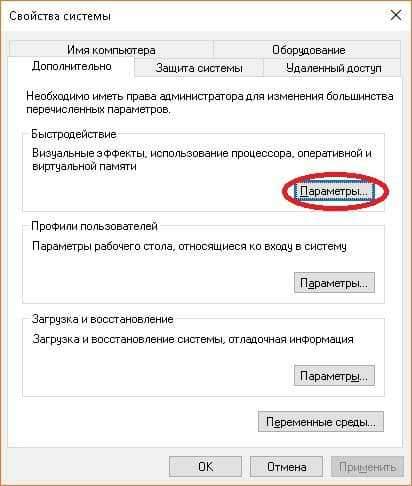
Jūs esat atvēris logu ar Windows dizaina parametriem, kur varat izvēlēties nepieciešamos parametrus un izslēgt visus nevajadzīgos. Ja nepieciešams, jūs varat arī izvēlēties vienu no trim standarta iestatījumiem Windows projektēšanai un ātrumam.

Lai konfigurētu OS ielādes sadalījumu datora atmiņai, jums ir nepieciešams logā, kurā mēs noregulējām Windows vizuālos efektus (iepriekšējā solī), atlasiet cilni "Papildus". Cilnē atrodiet vienumu "Virtuālā atmiņa"Un nospiest zem tā"Mainīt".
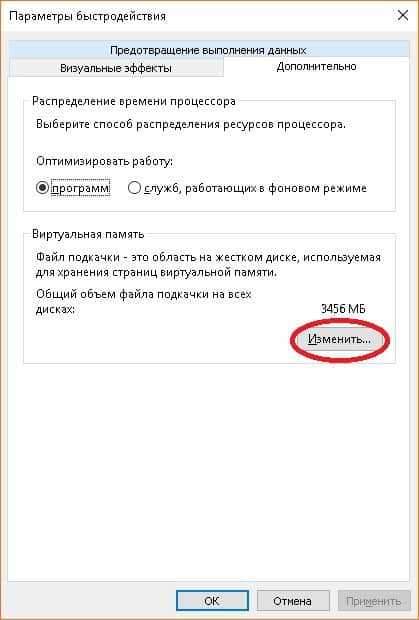
Mēs tikām iemesti jaunā logā, tā augšpusē mums jānoņem kontrollīns "Automātiski izvēlieties sūknēšanas faila skaļumu"Un manuāli iestatiet sūknēšanas faila lielumu.
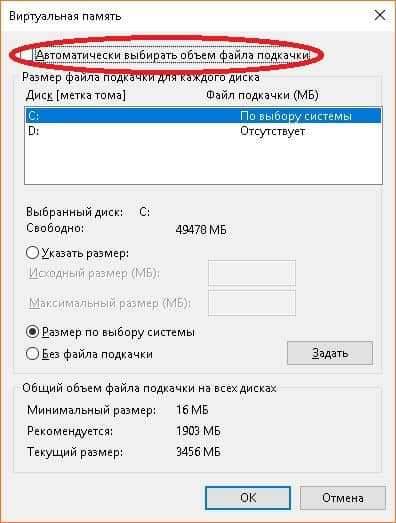
Piezīme. Ieteicams instalēt sūknēšanas failu divreiz vairāk nekā datorā ir RAM.
- « Kā lēnām kino, kāpēc palēnināt video, skatoties tiešsaistē
- Windows 10 Pārbaudiet, vai nav iebūvētu kļūdu un trešās daļas utilītas »

